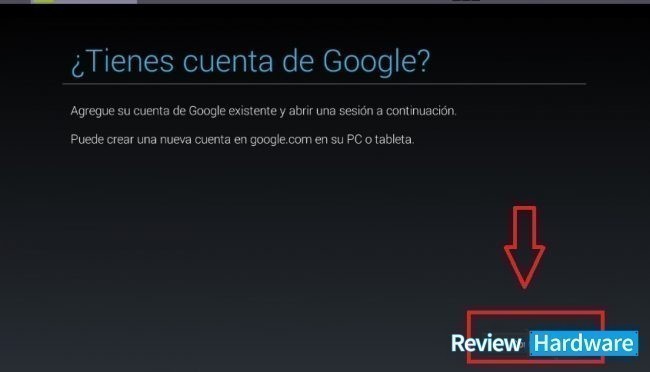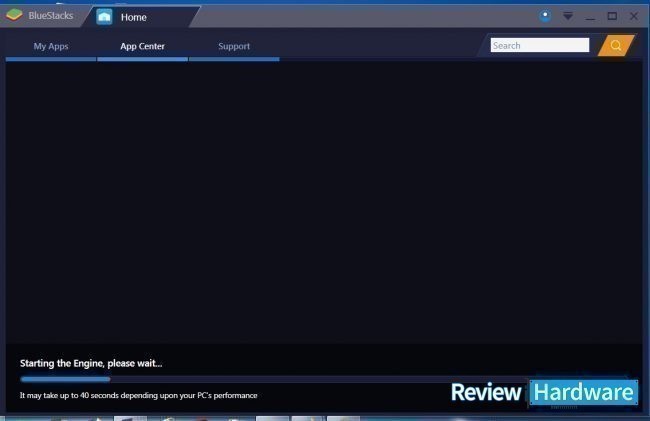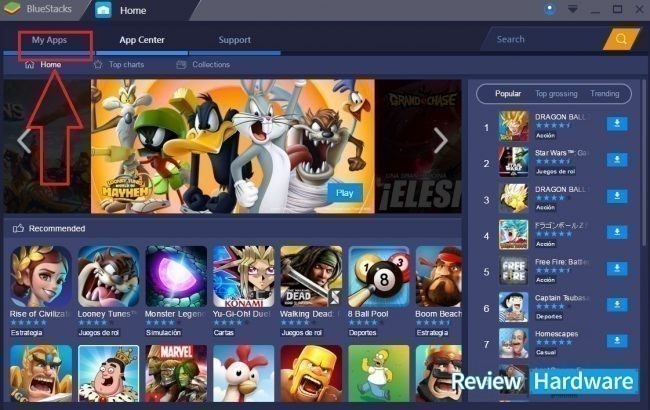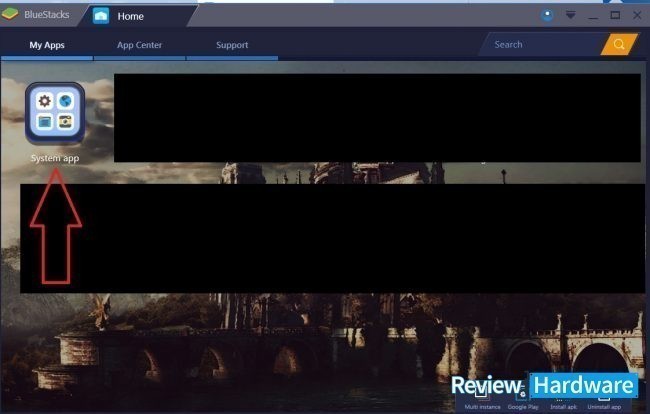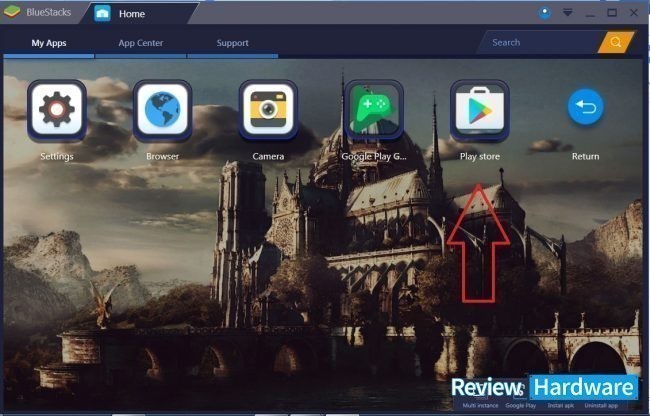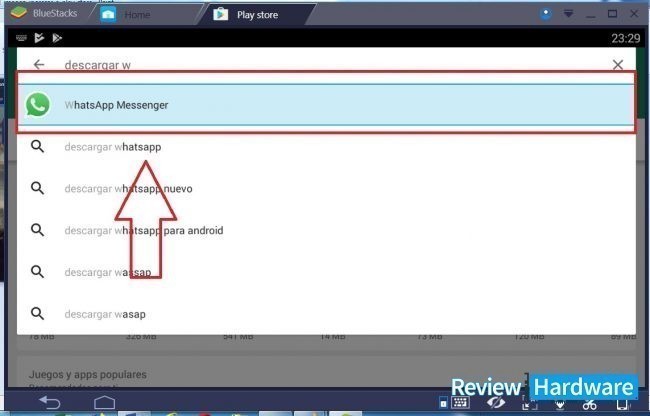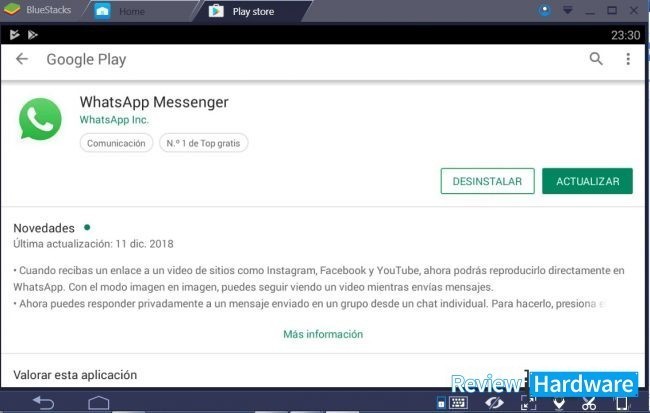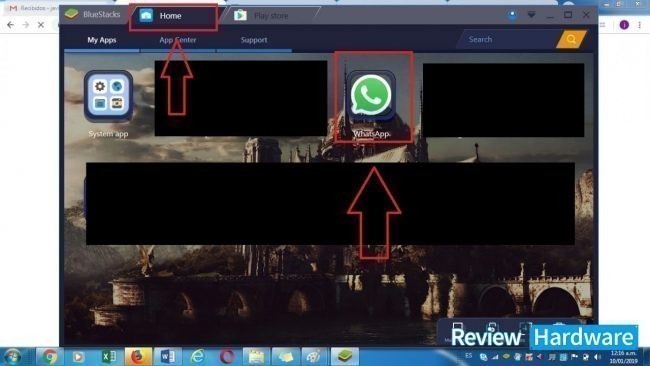Como una de las apps de mensajería más utilizada, Whatsapp está diseñada para dispositivos móviles. Sin embargo es posible utilizar Whatsapp en el ordenador sin necesitar un teléfono. El problema es que sus creadores no ofrecen una versión de escritorio, por lo que tendremos que usar algún truco.
Como en tu pc no puedes instalar directamente Whatsapp, lo que harás será echar mano de un emulador. Es un proceso sencillo y necesitarás una cuenta de Gmail y tener un número de teléfono ya que para activar la app te pedirá un código que manda a dicha cuenta.
Usar WhatsApp en el ordenador con BlueStacks
Esta aplicación es capaz de emular en el ordenador a un teléfono Android, capaz de descargar cualquier Apps que esté disponible en la tienda de aplicaciones. Es una buena manera de usar.
Lo primero que debes hacer es dirigirse a la página oficial de BlueStacks y descargar el emulador.
Nada mas instalar BlueStacks en el ordenador y ejecutarlo, te pedirá configurar un correo Gmail o también te dará la opción de crear uno.
Una vez que ya estes conectado, comenzará a cargar el emulador. La primera vez puede que tarde un poco, ya que deben cargar cada una de las configuraciones y preparar el inicio.
Cuando haya cargado por completo el sistema, en la parte superior saldrán 3 pestañas con diferentes opciones. Por lo general siempre se inicia sesión en la página principal del emulador y debes ir hasta la pestaña “my Apps”
Esta pestaña te llevara a un panel con varias opciones y apps preinstaladas que tiene normalmente Android. Debes acceder al sistema de aplicaciones que tiene el emulador, la carpeta se llama “System Apps”
Al ingresar a esta carpeta, notarás que entre las aplicaciones principales está la de la tienda de Android a la que debes acceder con doble click.
Una vez dentro del Play Store, debes ir hasta la pestaña buscar y poner ahí whatsapp, como si estuvieras en el móvil.
Ahora solo te falta darle a instalar como en cualquier dispositivo y esperar a que termine para abrirla.
Para poder iniciar WhatsApp correctamente, debes regresar a la pestaña de Home, allí encontrarás el icono de la aplicación, pulsas sobre él y se abrirá para que configures tu número de teléfono que te he comentado antes. A partir de ahí ya puedes tener abierto WhatsApp en el ordenador.
Es posible que cuando se esté ejecutando BlueStacks en el Pc el resto de las aplicaciones se ralenticen. Dependiendo de tu equipo es bastante normal, ya que este tipo de emulación consume bastantes recursos y necesita mucha RAM. Si te va lento y quieres que vaya mejor trata de tener solo una pestaña abierta.